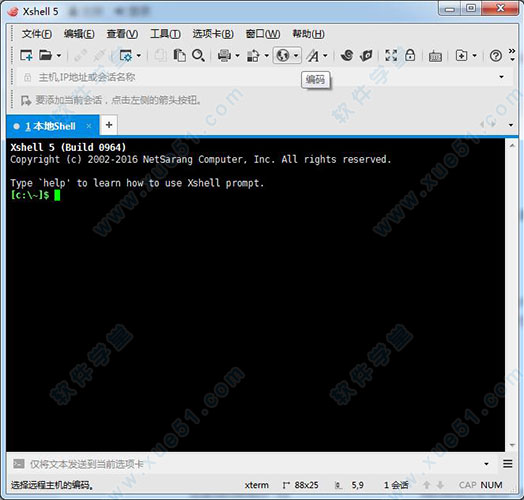
软件优势
1、独家绿化,集成内部密钥启动为永久授权版2、去启动效验,并移除版权保护服务安装程序
3、补全简体中文模块翻译,完整显示简体中文
4、已默认设置选择个人数据保存到当前目录下
5、删多国语言模块、密钥管理、在线升级程序
6、去除菜单多余项:检查更新、英文帮助等
功能介绍
1、SSH PKCS#11支持PKCS#11协议使用户能够使用硬件令牌(HSM)安全地存储用户的私钥,以提高安全性。
2、水平滚动条
你可能会遇到很长的线条,用户定义的表单等,在你的终端中不能很好地进行换行。借助对水平滚动条的支持,您将看到更简洁的视图,可以更轻松地监视远程服务器。
3、各种铃声/闹铃选项
当监视远程服务器时,用户设置警报以通知他们任何改变,错误等。仅使用基于字符串的警报可能不足以吸引用户。软件的铃声选项提供了各种声音和屏幕效果,以确保用户正确地提醒任何更改。
4、稳定性和性能增强工具
我们增强了跟踪消息并添加了更多的日志记录选项,以便用户可以更高效地识别和诊断连接问题。当必须考虑通信速度时,增加了传输延迟特性以促进字符串传输的协商。
软件特色
1、支持IPv6最近越来越多的公司和国家都采用了IPv6,Xshell的最新版本v5也加入支持这个功能。无论你是同时使用IPv4和IPv6网络或者完全的IPv6网络。
2、使用MIT Kerberos认证系统的新客户端
Kerberos广泛应用于当今的企业环境中,它可用于不同的操作系统并拥有一个集中的用户身份验证机制。Kerberos集中的身份验证方法提供了用户对服务器更安全、方便的访问。为了适应企业用户的需求,加入了支持MIT Kerberos身份验证的功能。
3、保持更快的更新
当今的IT行业是快节奏和不断变化的,所以保持软件的运行安全和稳定是必须的。我们会定期发布包括bug修复、安全补丁的更新内容,并不定期的发布一些新特性。
4、灵活和强大的分页式环境
引入了在终端模拟器可看见的最灵活和强大的分页式环境。软件标签可以脱离原来的窗口并重新创建一个新窗口或重新连接一个完全不同的窗口。
5、关键输入重定向到多个终端
系统管理员经常必须使用多个远程主机,并沉闷的一遍又一遍的执行重复的任务。使用新的同步输入重定向特性,你所输入的东西能够同时发送到多个所选择的终端。与分割面板窗口一起使用,你可以立刻在所选择的终端上查看到结果。还可以传输所有的关键输入以及控制键组合和功能键。
6、使用主密码使你的会话更加安全
在将密码和口令保存在文件之前会对它们全部进行加密。主密码使用加密算法添加了一个额外的安全层,这使得黑客更难窃取到你的密码。
7、使用自动终端锁防止未经授权的访问
当你离开办公桌而保持着一个终端开放的时候,所有通过该终端的人可以获得对远程服务器的完全访问,这会危及到服务器上的所有数据。
8、使用用户定义的文本编辑器编辑终端内容
你可以使用用户定义的第三方文本编辑器快速打开终端内容。用户可以通过使用外部文本编辑器如Sublime或者Visual Studio来编辑终端内容配置,从而更加顺畅的集成你的工作流。
9、强大的自动化脚本语言支持
脚本现在由更多更加强大的脚本语言支持,支持VB脚本,Javascript和Python。你现在可以使用脚本自动处理单调、重复的任务。
10、支持用户定义的键映射
实现了用于键映射的用户请求。终端密钥和文件菜单可以被映射到用户偏爱的键位,你甚至可以映射一个用来启动应用程序或脚本的键。
使用教程
1、打开软件,执行“文件”——“新建”命令,在弹出的新建会话对话框输入服务器IP,用户身份验证信息,最后点击确定连接,就可以连接tomcat服务器。

2、执行以上操作后,如果您看到如下图的效果,证明连接成功!
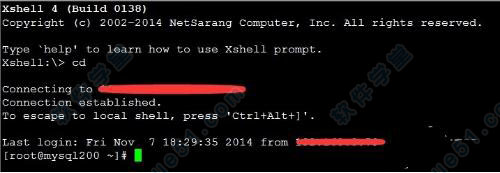
3、接着使用命令cd切换到tomcat的bin目录,如:cd /root/Test_APP_Project_CRM/bin,如下图所示。
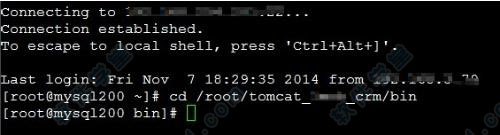
4、然后使用命令【 ./startup.sh 】来启动tomcat服务。
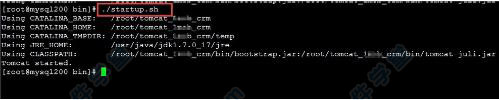
5、还可以使用命令【 ./shutdown.sh 】来停止tomcat服务。

6、另外还可以使用命令【cd ../logs 】切换到日志目录,接着使用命令【 tail -f catalina.out 】打印日志tomcat启动日志信息!
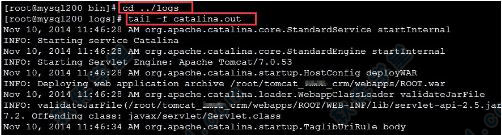
7、最后就启动成功了,如下图所示。

怎么远程桌面连接Linux系统
1、首先双击桌面的快捷图标打开该应用程序,在软件的主界面上,左上角有个“文件”菜单,单击并选择“打开”命令。
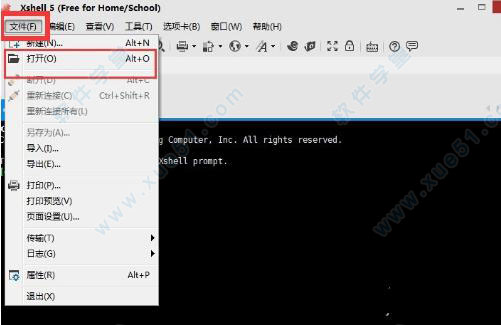
2、在弹出的会话窗口,点击左上角的“新建”,如下图所示。

3、在弹出的新建会话属性中,填写名称和主机,名称可以随意写,主机可以为IP地址,其他默认。点击确定。
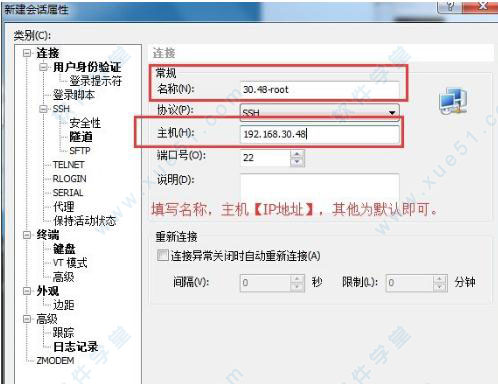
4、如图选择新建后的会话,点击连接按钮。

5、首次连接会出现该图提示,点击“接受并保存”即可。
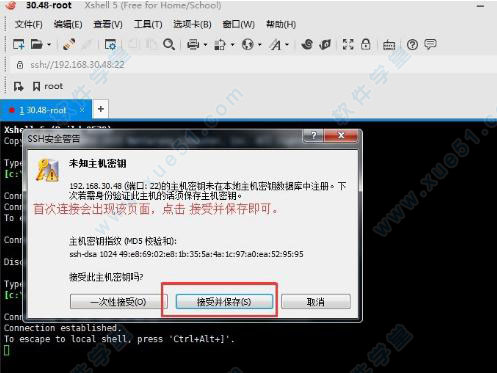
6、在弹出的页面中,填写用户名,并点击确定。

7、在弹出的SSH用户身份验证窗口中填写密码,并点击确定。
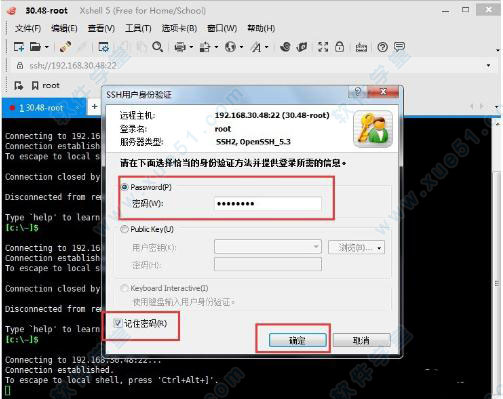
8、这样就成功的连接Linux系统了,如下图所示,可以在光标处尽情的输入命令了。
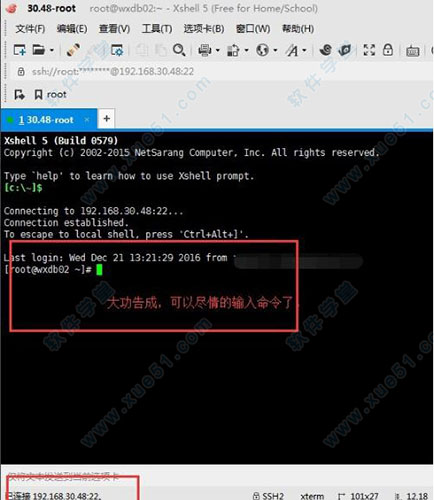
系统需求
操作系统:Windows 10,Windows 8.1,Windows 8.1,Windows 7,Windows Server 2008,Windows Server 2012 Service Pack 1,Windows Vista的服务包1、Windows XP SP3,Windows Server 2003 SP2,微软Windows终端服务器,Citrix MetaFrame的窗户内存:512 MB
硬盘:50 MB
网络:TCP/IP微软Winsock 1.1或更高版本
更新日志
1、修复GSSAPI代表团不运行。2、修复xS.Studio。获取与多字节字符相关的函数错误。
3、修复地址栏会话连接更改会话文件。
4、修复X11隧道尝试发生在Xmanger开始之前。
5、修复会话文件中的格式字符串错误(KVE-20170761)。
6、修复会话文件中的溢出漏洞(KVE-20170899)。
7、修复无法建立基于终端的SFTP连接。
8、修复XStk调用的XFTP窗口不打开。
9、修复在启动保存的会话布局之后,始终默认为基于本地shell的基于终端的SSH连接。
10、修复打印选定终端区域的错误。
11、修复使用主密码导出会话时出错。
12、修复键盘交互授权连续尝试授权。
13、修复当程序自动缩放时,标签大小不缩放。
14、修复如果登录没有密码,基于终端的连接将失败。
15、修复无法修改先前构建的短长度主密码。
16、修复XS壳无法调用XFTP的较低版本。







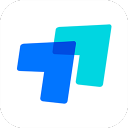





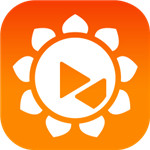



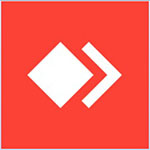
点击星星用来评分